Cara Reset File Hosts di Windows 7, 8,10
Om Swastyastu…
Pada tutorial kali ini, saya akan memberitahukan cara mereset file host ke keadaan semula. File Hosts (terletak di C:\Windows\System32\Drivers\etc) merupakan file teks yang di gunakan oleh system operasi seperti Windows untuk memetakan hostname ke alamat IP numerik yang mengidentifikasi dan menemukan host dalam jaringan IP.
Beberapa pengguna terkadang mengubah file host untuk keperluan tertentu, misalnya untuk memblokir suatu website. Namun, tidak jarang pula malware memanfaatkan file host untuk meredirect pengguna ke website berbahaya ketika berselancar di internet.
Pada tutorial kali ini, saya akan memberitahukan cara mereset file host ke keadaan semula. File Hosts (terletak di C:\Windows\System32\Drivers\etc) merupakan file teks yang di gunakan oleh system operasi seperti Windows untuk memetakan hostname ke alamat IP numerik yang mengidentifikasi dan menemukan host dalam jaringan IP.
Beberapa pengguna terkadang mengubah file host untuk keperluan tertentu, misalnya untuk memblokir suatu website. Namun, tidak jarang pula malware memanfaatkan file host untuk meredirect pengguna ke website berbahaya ketika berselancar di internet.
Mengembalikan File Host ke Semula
1. Buka Notepad, caranya tekan tombol Win+R untuk memunculkan Run kemudian ketik “Notepad” setelah itu klik OK.
2. Salin teks di bawah ini, kemudian tempelkan di Notepad:
# Copyright (c) 1993-2009 Microsoft Corp.
#
# This is a sample HOSTS file used by Microsoft TCP/IP for Windows.
#
# This file contains the mappings of IP addresses to host names. Each
# entry should be kept on an individual line. The IP address should
# be placed in the first column followed by the corresponding host name.
# The IP address and the host name should be separated by at least one
# space.
#
# Additionally, comments (such as these) may be inserted on individual
# lines or following the machine name denoted by a '#' symbol.
#
# For example:
#
# 102.54.94.97 rhino.acme.com # source server
# 38.25.63.10 x.acme.com # x client host
# localhost name resolution is handled within DNS itself.
# 127.0.0.1 localhost
# ::1 localhost
3. Pada Notepad, pilih menu File > Save As.... Ketik “hosts” pada kotak File name (lihat gambar dibawah), kemudian simpan di Desktop.
4. Tutup aplikasi Notepad.
5. Melalui Windows Explorer, navigasi ke C:\Windows\System32\drivers\etc.
6. Klik kanan file Hosts kemudian pilih Rename, dan ganti nama ke “hosts.old”.
7. Salin atau pindahkan file Hosts yang disimpan di Desktop (pada langkah 3) ke folder C:\Windows\System32\Drivers\etc. Jika ada permintaan hak akses Administrator, klik “Continue”.
Oke, sekian tutorial tentang cara mengembalikan file hosts ke keadaan semula, cara ini bisa diterapkan di Windows 7, 8, dan 10. Semoga bermanfaat…
Om Shanti, Shanti, Shanti Om…




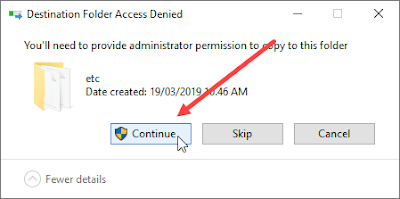
makasih bro atas ilmunya.
ReplyDelete